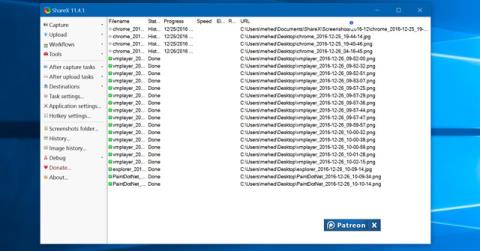Традиционните функции и инструменти на Windows 10 за правене на екранни снимки не са най-добрите. Докато Snipping Tool и PrntScr работят за повечето потребители, те не са най-добрите инструменти за професионални потребители. Наскоро Microsoft представи най-добрия инструмент за заснемане на екрана за Windows 10 - ShareX. Това е мощно приложение, което включва куп различни функции.
Инсталирането на ShareX на Windows 10 вече е много по-лесно. Екипът за разработка на ShareX най-накрая пренася приложението в Windows Store, което означава, че можете да го изтеглите от магазина за приложения на Windows 10, без да се налага повече да посещавате началната страница на ShareX. Присъствието на ShareX в Windows Store също означава, че можете да го използвате на устройства с Windows 10 S като Surface Laptop.
ShareX е не само инструмент за заснемане на екран, но също така ви позволява да записвате екрана и дори да създавате GIF изображения. Освен това ShareX също се интегрира с услуги на трети страни като Imgur и Twitter, така че можете лесно да споделяте снимките си. Приложението също поддържа автоматизирани задачи и разнообразие от клавишни комбинации, което улеснява интегрирането на функции във вашия работен процес.
Изтеглете ShareX от Windows Store .